
Si se ha encontrado con un problema al eliminar un archivo que Windows se queja de que es «demasiado largo», existe una solución completamente simple incorporada en Windows: no se requieren aplicaciones, hacks ni soluciones adicionales.
¿Cuál es el problema con los nombres «demasiado largos»?
Hemos hablado de esto con mayor detalle antes , pero aquí está la esencia: Windows usa una convención de nomenclatura llamada «Nombres de archivo largos (LFN)». El sistema LFN admite nombres de archivo de hasta 255 caracteres. Sin embargo, otros sistemas operativos no tienen restricciones similares. Entonces, si algún usuario de Mac o Linux archivara un montón de archivos con nombres más largos y le enviara el archivo, extraer ese archivo lo dejaría con archivos que exceden la longitud de caracteres de Windows. Si intenta eliminar uno de ellos, Windows informará que el nombre del archivo es demasiado largo y no puede eliminarlo.
Hay una variedad de formas de lidiar con este problema (como descargar la herramienta gratuita de compresión de archivos 7-Zip , cuyo administrador de archivos incorporado no se queja de la longitud del nombre del archivo), pero en lugar de recurrir a software adicional o de terceros Como soluciones alternativas, podemos aprovechar un viejo truco de Windows para reducir el trabajo de los archivos.
Si tiene problemas con los nombres de ruta de archivo largos , en lugar de nombres de archivo largos , puede hacer un pequeño ajuste en Windows 10 que también permite rutas de archivo más largas.
La forma más sencilla de eliminar archivos largos
Antes del sistema de nombre de archivo largo existía el sistema de nombre de archivo en DOS, ahora conocido como el sistema de nombre de archivo 8.3 (debido a que los nombres de archivo están limitados a 8 caracteres con una extensión de 3 caracteres). Windows es famoso por ser compatible con versiones anteriores, y este es un ejemplo perfecto de dónde esa compatibilidad con versiones anteriores es extremadamente útil. Décadas después de que DOS fuera un sistema operativo importante, todavía podemos invocar los nombres de archivo de DOS para los archivos en nuestras modernas computadoras con Windows y, a diferencia de los nombres de archivo demasiado largos que lo alteran, Windows no se quejará ni un poco cuando trabaje con esos nombres de archivo cortos (aunque apunten exactamente a los mismos archivos que causaron el problema en primer lugar).
Para eliminar un archivo demasiado largo, todo lo que necesita hacer es abrir un símbolo del sistema en el directorio donde se encuentra el archivo y usar un comando simple para obtener el nombre corto del archivo. Abra el Explorador de archivos y navegue hasta el directorio donde se encuentran sus archivos. Mantenga presionada la tecla Mayús, luego haga clic con el botón derecho en un área vacía. Elija «Abrir ventana de comando aquí». Se abrirá una ventana del símbolo del sistema, enfocada en el directorio en el que se encuentra.
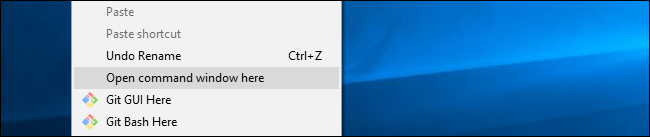
Luego, ingrese el siguiente comando en la ventana del símbolo del sistema:
DIR / X
Si el directorio contiene más archivos de los que se pueden mostrar en una sola pantalla, use el comando en su DIR /X /P lugar, para que se detenga en cada longitud de pantalla para que pueda examinar la lista de archivos.
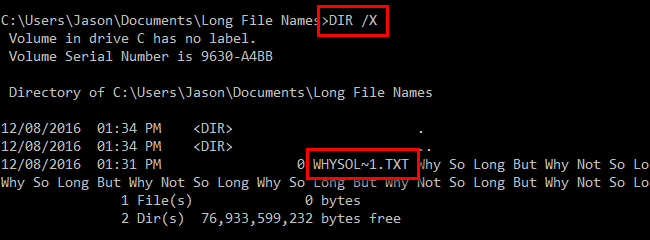
Este comando enumerará todos los directorios y archivos en el directorio actual, y también enumerará el antiguo nombre de archivo 8.3 para todos los archivos y directorios. En nuestra captura de pantalla de ejemplo anterior, puede ver cómo el archivo txt ficticio con un nombre de archivo sin sentido (y de cientos de caracteres) se reduce a un simple «WHYSOL ~ 1.TXT».
Armado con el nombre corto del archivo o directorio que desea eliminar, simplemente puede emitir un comando DEL para el archivo:
DEL WHYSOL ~ 1.TXT
Obviamente, reemplácelo WHYSOL~1.TXT con el nombre del archivo que desea eliminar.

Windows eliminará el archivo sin quejarse (puede ejecutar DIR /Xnuevamente para confirmar o simplemente verificar el directorio en el Explorador de Windows). ¡Eso es todo al respecto! Con un uso inteligente de un comando muy antiguo, puede eliminar cualquier archivo independientemente de la longitud del nombre del archivo.


